Quando você precisar fazer algum trabalho no disco rígido do seu PC ou quiser proteger seus arquivos, provavelmente verá alguns termos voando por aí. Se você nunca usou nenhuma ferramenta de disco rígido, é confuso distingui-las.
Vamos dar uma olhada em três das operações de disco rígido mais populares: particionamento, clonagem e backup. Vamos definir e explicar cada um deles, depois discutir qual é o melhor para quais situações.
Partição de Disco
Começamos com a mais complicada das três operações, embora não seja difícil de entender. O particionamento de um disco permite dividi-lo em várias fatias (virtuais) para que você possa usar diferentes seções do disco rígido para várias finalidades. Se você sabe ou não, o disco rígido do seu PC tem pelo menos uma partição agora.
Quando você compra um disco rígido novo, seu computador só o vê como espaço não alocado. Digamos que você esteja instalando o Windows em uma nova unidade. Durante o processo, você verá uma tela como esta:
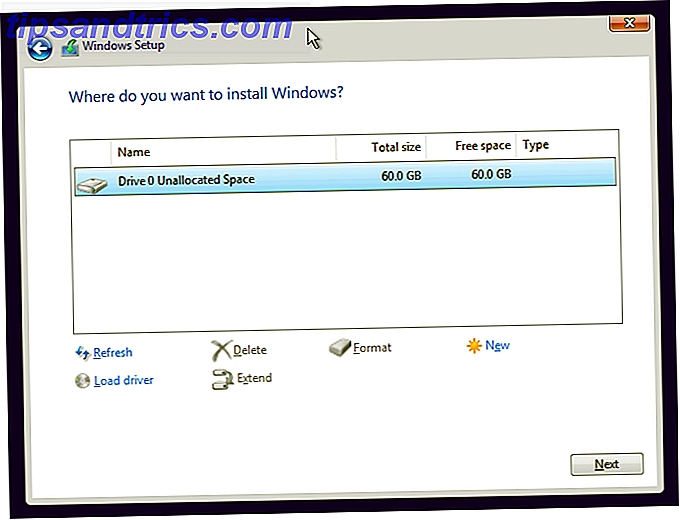
Depois de concluir esta etapa, o Windows cria uma partição utilizável no disco. Depois de inicializar no Windows, você normalmente vê essa partição como sua unidade C : . Para o usuário médio, uma partição é tudo o que você realmente precisa. Nesta configuração, seu sistema operacional (SO), arquivos pessoais, programas instalados, etc., estão todos em uma partição.
No entanto, se você adicionar uma partição, poderá separar parte do espaço do disco para outra finalidade. Você pode criar uma nova partição e instalar o Linux para dual-boot, por exemplo. Ou você pode colocar seus arquivos em uma partição separada para tornar a reinstalação do Windows uma coisa fácil. Quando você adiciona uma partição, o Windows a mostra como um dispositivo separado em Este PC, mas não é realmente uma nova unidade física.
Cobrimos tudo o que você precisa saber sobre partições do disco rígido no Windows 10 Como gerenciar partições e volumes do disco rígido no Windows 10 Como gerenciar partições e volumes do disco rígido no Windows 10 O Windows está ficando lento e sem espaço de armazenamento? Ou você quer realocar espaço? Mostraremos como usar o gerenciador de partições do Windows 10. Leia mais, bem como as melhores ferramentas de terceiros para lidar com eles O melhor gerenciador de partições Windows grátis para suas necessidades O melhor gerenciador de partições Windows livre para suas necessidades Os gerentes de partição são uma parte essencial da manutenção do PC. Mantenha pelo menos um gerenciador de partições do Windows instalado! Recomendamos estas seis ferramentas gratuitas. Consulte Mais informação .
Clone
A clonagem de disco permite copiar a totalidade do conteúdo de um disco rígido para um arquivo de imagem Como criar uma imagem ISO do sistema Windows Como criar uma imagem ISO do sistema Windows Precisa de uma maneira rápida e fácil de fazer backup e restaurar o Windows sem depender em ferramentas de backup ou na nuvem? É hora de aprender como fazer uma imagem ISO do seu PC Windows. Leia mais e coloque esse arquivo de imagem em outra máquina. Esta não é uma operação simples de copiar e colar; clonagem leva tudo da máquina host quando cria o arquivo de imagem. Isso inclui arquivos ocultos que você perderia se movesse tudo manualmente.
Normalmente, você usa um programa específico para clonar um disco, pois os sistemas operacionais não incluem essa funcionalidade. Ele cria um arquivo de imagem proprietário que contém tudo no seu disco rígido de origem. Você pode transferir isso para outro PC ou apenas salvá-lo como backup. Se você estiver atualizando de uma unidade pequena para uma nova, a clonagem torna o processo muito mais suave.
Em situações de negócios, a clonagem é bastante comum, pois permite que a equipe de TI implante uma imagem padrão em novos computadores - ou mova um usuário de uma máquina para outra - sem passar pelo processo de configuração todas as vezes.
Anteriormente cobrimos o processo de clonagem usando software livre Como mover um sistema operacional completo de um PC antigo para um novo Como mover um sistema operacional completo de um PC antigo para um novo Você gostaria de mover todo o seu sistema operacional? configuração forma um computador para outro, em vez de ter que configurar manualmente tudo? Mostraremos como você pode fazer isso com o Macrium Reflect. Consulte Mais informação .
Cópia de segurança
“Backup” pode ter várias definições dependendo de quem diz isso, então vale a pena declarar uma definição básica 5 Fatos básicos de backup que todo usuário do Windows deve saber 5 Fatos básicos de backup que todo usuário do Windows deve saber Nós nunca nos cansamos de lembrar você de fazer backups e manter seu dados seguros. Se você está se perguntando com que frequência e onde deve fazer o backup de seus arquivos, temos respostas diretas. Consulte Mais informação . Fazer o backup é simplesmente configurar um programa para copiar automaticamente arquivos importantes do seu PC para outros locais para mantê-los seguros . Recurso Histórico de Arquivos do Windows O Guia de Backup de Dados Ultimate do Windows 10 O Último Guia de Backup de Dados do Windows 10 Resumimos todas as opções de backup, restauração, recuperação e reparo que encontramos no Windows 10. Use nossas dicas simples e nunca mais nos desesperemos com dados perdidos ! Leia mais que lhe permite restaurar arquivos usando outra unidade, software de backup em nuvem como Backblaze CrashPlan para Home Shuts Down: O que agora para backups de dados on-line? CrashPlan for Home Shuts Down: o que agora para backups de dados on-line? O CrashPlan é um popular provedor de backup baseado em nuvem. Seu recente anúncio para fechar a solução Home deixou os usuários no frio. Mas aqui está o que você pode fazer para salvaguardar seus dados. Leia mais, e mover seus arquivos para o armazenamento na nuvem conta como backups.
Embora qualquer backup seja melhor que nenhum, algumas diretrizes para garantir que os backups sejam de qualidade O Guia de Backup e Restauração do Windows Os Desastres do Guia de Backup e Restauração do Windows acontecem. A menos que esteja disposto a perder seus dados, você precisa de uma boa rotina de backup do Windows. Mostraremos como preparar backups e restaurá-los. Consulte Mais informação .
A regra geral é referida como 3-2-1 :
- 3 cópias dos seus dados
- Em dois tipos diferentes de armazenamento,
- Com 1 deles fora do local.
Por exemplo, se você usou uma ferramenta de backup gratuita O melhor software de backup para Windows O melhor software de backup para Windows Seus dados são frágeis - leva apenas um pequeno acidente para perder tudo. Quanto mais backups você fizer, melhor. Aqui apresentamos o melhor software de backup gratuito para o Windows. Leia mais para copiar seus arquivos para um disco rígido externo e, ao mesmo tempo, fazer backup deles na nuvem com o Backblaze, você está em conformidade. Ter um backup em seu disco rígido externo significa que você tem uma cópia de tudo que está fora da sua unidade principal quando ela falhar. E com um backup externo, você está coberto em caso de roubo ou desastre natural.
Fazer o backup é muito importante, mas nem todo mundo faz isso. Você pode perder centenas de horas de trabalho e memórias preciosas em um instante, se não tiver feito o backup Como fazer backup de dados de um computador que não inicializa Como fazer backup de dados de um computador que não inicializa computador não inicializa, seus dados ainda podem estar lá. Veja como instalar o Linux em uma unidade flash USB inicializável para recuperar seus arquivos. Na próxima vez, mantenha um backup. Consulte Mais informação .
Prós e contras de cada método
Agora que analisamos esses três processos diferentes, vamos ver quais são seus pontos fortes e fracos.
Particionamento
O particionamento não é realmente um método de backup em si, mas uma ferramenta para propósitos específicos. Embora tenha sido muito mais comum anos atrás, o particionamento não é tão popular agora devido à queda dos preços do disco rígido e ao melhor gerenciamento de arquivos do Windows.
O particionamento pode brilhar de algumas maneiras, especialmente se você estiver em um laptop e não puder adicionar discos rígidos adicionais:
- Se você é extremamente organizado 3 Melhores maneiras de armazenar seus arquivos do que na área de trabalho 3 Melhores maneiras de armazenar seus arquivos do que na área de trabalho Você sabia que armazenar arquivos diretamente na sua área de trabalho pode prejudicar sua produtividade? O armazenamento de desktop é simples, mas vem com desvantagens ocultas que você pode não conhecer. Você pode fazer melhor! Leia mais, você pode querer manter várias partições para diferentes tipos de arquivos.
- Você pode separar o sistema operacional dos arquivos, facilitando a reinstalação do Windows e a proteção dos arquivos contra infecções.
- Você pode ajustar cada partição, como criptografar algumas delas, mas não outras.
- Ele permite que você instale o Linux ou outro sistema operacional no seu disco rígido existente.
No entanto, o particionamento não é uma boa notícia:
- Para novos usuários, é um pouco complicado e pode resultar em dados sobrescritos acidentalmente.
- Gerenciar várias partições significa que você tem mais para acompanhar.
- Isso lhe dá uma falsa sensação de segurança, porque todas essas partições estão em uma só unidade. Se o seu disco rígido falhar, todas as partições serão desativadas.
Realmente, se você não tem um motivo específico para particionar, você não deveria. Pastas e bibliotecas oferecem muita organização de arquivos para a maioria das pessoas, e o VirtualBox é uma opção mais conveniente para usar outro SO A maneira mais fácil de executar programas do Windows no Mac A maneira mais fácil de executar programas do Windows no Mac tão difícil quanto você pensa. Aqui estão as formas mais populares de executar programas do Windows no macOS, incluindo o melhor método para a maioria das pessoas. Consulte Mais informação . Mais importante ainda, para esta discussão, o particionamento não é uma solução de backup válida .
Clonagem
A clonagem de disco, no entanto, é mais útil. Seus profissionais incluem:
- Você pode usar uma imagem clone para restaurar um PC a um estado exato.
- É fácil recriar sua configuração exata em outra máquina Criar uma máquina virtual Clone do seu disco rígido do Windows existente Criar uma máquina virtual Clone do seu disco rígido existente do Windows A virtualização permite que um sistema operacional (SO) seja executado em outro sistema operacional. Mostraremos como criar um clone da máquina virtual do seu sistema e como usá-lo. Consulte Mais informação .
- Serve como um backup completo em caso de catástrofe 5 Truques do Windows para ajudar você a recuperar de acidentes com PC 5 Truques do Windows para ajudar você a recuperar de acidentes com PC Todo o progresso à parte, o Windows 10 ainda contém inúmeras armadilhas para usuários desatentos. Felizmente, o desastre é evitável e os erros podem ser desfeitos. Mostramos-lhe acidentes comuns no Windows e como recuperar-se deles. Consulte Mais informação .
A principal desvantagem da clonagem como método de backup é sua baixa velocidade. Como a clonagem tira um instantâneo de todo o sistema, não é algo que você queira executar todas as noites. Além disso, a imagem ocupa muito espaço. E se você transferir uma imagem para um PC diferente, ela pode ficar no driver ou em outros problemas de estabilidade 7 Razões Mais Comuns O Windows Não Responde 7 Razões Mais Comuns O Windows Não Responde Às vezes, o Windows congela e trava sem muita explicação. Da próxima vez que você sofre de um sistema que não responde, revise essas sete causas comuns de bloqueios do Windows. Consulte Mais informação .
Fazendo backup
Além do custo e de um pouco de tempo para configurá-lo, você não encontrará nenhuma desvantagem em fazer o backup. E esses contras são compensados no instante em que seu computador morre e você dá um suspiro de alívio porque você tem um backup. A alternativa é perder muito tempo e arquivos insubstituíveis - não é uma experiência divertida.
Eu tive problemas com meu computador. Depois de tentar tudo o que pude para salvar meu sistema, fui forçado a reinstalar meu sistema operacional - sem backup. Meu romance não foi copiado e foi perdido. Eu quero reescrevê-lo? Não. Eu não tenho coragem de reescrevê-lo. #quesirrah #cestlavie #gallicshrug
- Kaylene Irwin (@ Kijake64) 10 de dezembro de 2017
Depois de configurá-lo, você nem precisa abrir o software de backup, exceto para verificar se ele está funcionando corretamente. Um bom backup é set-and-forget.
Qual você deve usar?
Como você pode ver, não existe um método “melhor” entre esses três porque todos eles servem funções diferentes. Em geral, para a maioria das pessoas:
- Use o particionamento de disco se quiser um controle preciso sobre o gerenciamento de arquivos ou para fazer o boot duplo de outro sistema operacional.
- Clone uma imagem do sistema se quiser transferir uma cópia perfeita do seu sistema para outra. Faça um de vez em quando para ter um backup completo.
- Encontre uma solução de backup que funcione para você e implemente-a o quanto antes, para nunca perder um arquivo.
Resumindo: faça backup de seus dados regularmente, clone de vez em quando e particione quando precisar. Isso é tudo que existe para isso!
Para mais diversão em disco, confira como economizar espaço em disco no Windows 10 Como economizar espaço em disco no Windows 10 Como economizar espaço em disco no Windows 10 Em termos de requisitos de espaço em disco, o Windows 10 é francamente glutão. Desperdiçar 20 GB em um pequeno SSD pode ser frustrante. Felizmente, você pode reduzir a pegada do Windows 10 e recuperar parte desse espaço. Consulte Mais informação .
Você já particionou um disco? Qual o seu uso para clonagem? Compartilhe suas soluções conosco nos comentários.



